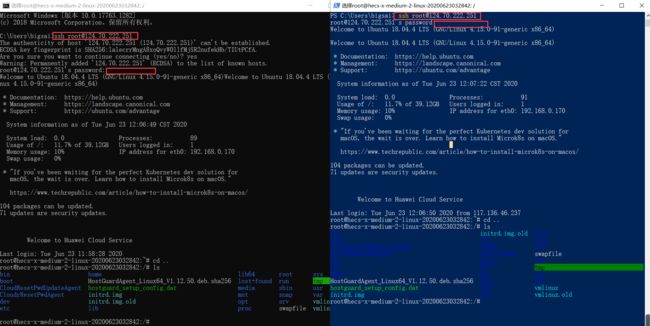玩转服务器(华为云)—购买配置登录篇
目录
- 前言
- 购买选择篇
- 安全组配置篇
- 远程登录篇
- 提供服务篇
- 结语
导读: 对于程序员来说,每个人拥有一两个服务器进行学习是很有必要的,弹性云服务器(Elastic Cloud Server)是一种可随时自助获取、可弹性伸缩的云服务器,可帮助您打造可靠、安全、灵活、高效的应用环境,确保服务持久稳定运行,提升运维效率。

前言
笔者在后面由于学习和使用需要想通过两台服务器进行学习和使用,而之前的一台是阿里云服务器,在当前国内云计算厂商竞争也很激烈(也就意味着有羊毛可薅),有阿里云、华为云、腾讯云等可以提供选择。从使用上可能差别也不大,但从价格上来看华为云真的很香,因为低配学生机真的很便宜,大部分学生和普通学习用户能够接受。如果没优惠的云服务器价格……那真是望尘莫及……
好了不多说了,这里笔者想通过第二台服务器使用华为云出一个关于华为云从0到使用的小系列,仅供需要的小伙伴参考,希望能够对大家有所帮助,也防止遇到一些问题和大家进行分享。
购买选择篇
对于服务器来说,不管哪家的,如果没很大的优惠活动个人使用不建议购买,是真的贵。而我们可以通过一些活动、学生机等较为便宜的购买学习使用。
对于购买云服务器,入口在哪?怎样配置?这些有啥区别?等等这些可能会对新手的甄别需要一定时间在这里我给大家慢慢做个简单介绍:
首先,对于购买华为云优惠购买的入口:华为云优惠链接
也可扫码获取优惠购买链接:

注册关联之后进入主页大家可以看到这样的一个界面。

我们通常所说的云服务器就是上面标注的弹性云服务器ECS.尽管一个云平台可能提供各种服务,但对于我们个人学习使用来说,可能仅仅需要云服务器,或者再加个个人域名。其他服务一般都是公司、团队或者其他需求之类才购买。
其次咱们点进去之后会看到云服务器的一些菜单项和促销活动,看着这88一年的云服务器折合一月8块钱不到,这个还是很便宜的,甚至比学生机还便宜一些,但是每天9点开始需要白天买才行。

点进去选择服务器的时候,我们选择Ubuntu系统(Centos也行),ubuntu我们选择ubuntu18.04.因为个人觉得ubuntu对新人更友好一点、方便一点。而区域的选择,一般按照就近原则我选华东上海节点 。

然后购买付款购买就可以了。
安全组配置篇
有了云服务器,我们该如何配置和使用呢?这是个问题。我们获得的这个服务器,其实我们它的一些端口默认是关闭的,我们无法访问。我们需要将常用的端口开通以供使用,例如ssh的22,http的80,https的443,mysql的3306等。我们首先更改安全组,然后华为云的安全组默认配置能够满足我们的一些需求,我们也可以将mysql,redis的端口开开,那么我们即可访问服务器的mysql和redis。另外这里为了tomcat使用我先开个8080端口。


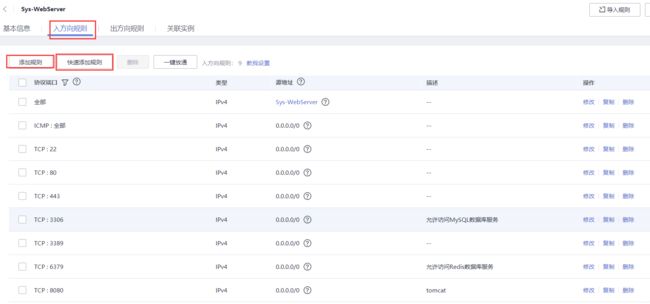
远程登录篇
好啦,这样的购买就成功啦,我们又不是直接的使用服务器,所以通过远程的方式控制我们的服务器。我们先使用控制台的远程登录。

这样你就可以通过指令进行操作你的服务器啦,但是个人不推荐直接在网页进行命令行操作。你可以下载一个xshell就行连接,并且xshell可以记录多个用户,你如果有多个服务器可以直接打开使用。
当然如果两者都不太喜欢感觉麻烦,用windows自带的cmd或者powershell也可以通过ssh指令连接(linux控制台同),其指令如下:
ssh 用户名@主机地址
就这样,一个云服务器的远程登录就解决啦。
另外,咱们还需要一个winscp软件,就可以将我们的windows和服务器数据进行传输啦(也可指令),登录之后,左侧是本机的windows,右侧是服务器的目录项,想要传输数据,可直接拖拽进行传输。


提供服务篇
我们使用服务器,无非就是通过它的公网ip能够找到它、使用它。故我们看到的一个个网页、app的资源、后台、数据库等全部是在服务器上的,所以有了服务器,我们大部分人可以将自己的web应用放到网页上面。
记得笔者最初玩服务器时候,写了一个静态页面,里面嵌入舍友的狗血照片,配上文字,发到宿舍群中大家都可以访问,第一次的那种感觉很奇妙哈哈。
因为这个镜像是初始话的,没有jdk、mysql、tomcat等服务,但是没关系。后面慢慢安装。这里我们就先安装个nginx进行测试。而服务器安装nginx也很简单,直接
apt-get install nginx
然后启动nginx也直接
nginx
然后我们在浏览器输入我们服务器的地址,那么nginx服务器的主页内容就可以显示啦:

结语
这样服务器的购买、配置、远程登录等我们就初步实现了,这个服务器我们需要安装各种服务提供我们使用,后续我也将对jdk、tomcat、mysql安装更改密码等其他常用服务、中间件进行安装。欢迎大家进行关注。
从整个流程来看,本文涉及服务器初用就是购买问题、服务器系统镜像选择等问题、安全组配置问题、远程登录问题等等。后面等配套服务安装完成才能有更多有趣的玩法。
欢迎关注笔者公众号:bigsai 将持续更新该系列。华为云链接,适合学习、个人使用、搭建博客等。